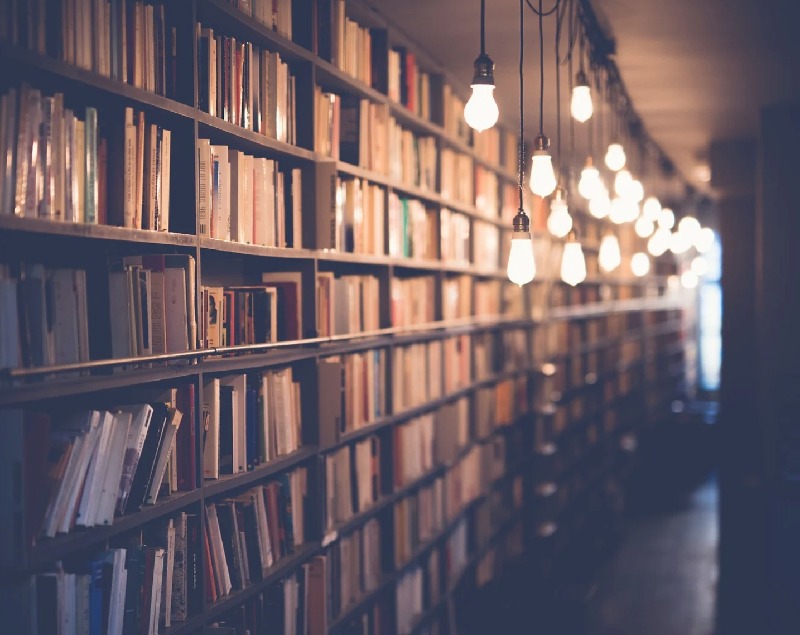티스토리 뷰
가끔 사진의 용량을 줄여야 할 때가 있습니다. 어딘가에 사진을 올려야 하는데, 사진의 용량이 정해져 있을 때죠.
만약, 지원서를 작성하려고 하는데 이미지 첨부 50kb로 정해져 있다면 어떻게 하시겠어요? 당연히 이미지를 줄여주어야겠죠?

사진 파일용량을 줄이는 방법에는 여러가지가 있고, 자신이 편하고 익숙한 것으로 하면됩니다. 자신이 사용하는 사진편집프로그램인 포토샵이나 포토스케이프 등을 사용하여 사진크기를 줄일 수도 있고 간단한 작업이 가능한 알씨에서도 이러한 기능을 제공하고 있어 알씨를 사용할 수도 있습니다.
이미지 편집프로그램도 안쓰고 알씨도 깔려있지 않다면? 그림판을 사용해보는건 어떤가요? 단, 윈도우 사용자에 한해서겠죠?
윈도우 사용자라면 간단히 윈도우에 기본으로 내장되어있는 프로그램인 그림판을 사용해봅시다.
그림판을 이용하여 jpg사진용량 줄이기
오랜만에 그림판을 찾으려면 어디있는지 헷갈리는데요, 'Windows 보조프로그램'→'그림판'을 선택해줍니다. 윈도우 10에서는 바탕화면 하단 윈도우 탐색기를 통해 '그림판'을 검색해도 쉽게 찾을 수 있더군요.

그림판을 실행한 후, [파일] → [열기]를 통하여 이미지를 불러옵니다.

증명사진으로 쓴다고 가정하고, 스마일 이미지를 불러왔습니다. 하단에 보면 사진용량 크기가 240kb로 나오는데요, 저는 이 사진을 50kb보다 작게 만들려고합니다.

상단 메뉴 중 [보기] → [크기 조정 및 기울이기] 버튼을 클릭해줍니다. 크기가 다른 네모 두 개가 겹쳐있는 모양의 버튼입니다. 크기 조절 및 기울기 조절을 할 수 있어요.

그럼 위와 같은 창이 뜹니다. 백분률과 픽셀로 이미지 크기를 조절할 수 있어요. 용량으로 바로 줄이는 것은 없어서 저는 픽셀로 줄이기를 해보려합니다. 가로 세로 비율유지에는 체크(∨) 해주는게 좋겠죠?

대충 500px정도로 이미지를 줄여보았어요~ [확인]을 눌러서 이미지 축소를 진행합니다.

이미지 용량이 얼마나 줄여졌는지 확인하기 위해서는 저장을 해 주어야합니다.
상단 메뉴 중 [파일] → [다른이름으로 저장] → [JPEG그림]을 선택하고 저장될 폴더를 지정하여 저장해 줍니다.
물론, 다른이름으로 저장하지 않고 [저장]을 눌러 원본에 덮어 씌워도 되지만 우리는 언제나 실수에 대비해야 하기 때문에^^ 다른 이름으로 저장하여 다른 파일을 만드는게 좋습니다.

저장된 이미를 열어보지 않아도 현재 그림판 창에 줄여진 이미지가 보여지고, 하단에 줄여진 크기가 보입니다. 아, 그런데 이미지 크기가 제가 원하던 50kb이하가 아니라 다시한번 이미지 줄이기를 해야겠네요..

용량으로 명확히 줄일 수 없어 픽셀을 이용하여 다시 줄입니다. 이번엔 가로 450px에 맞추어서 저장해봅니다.
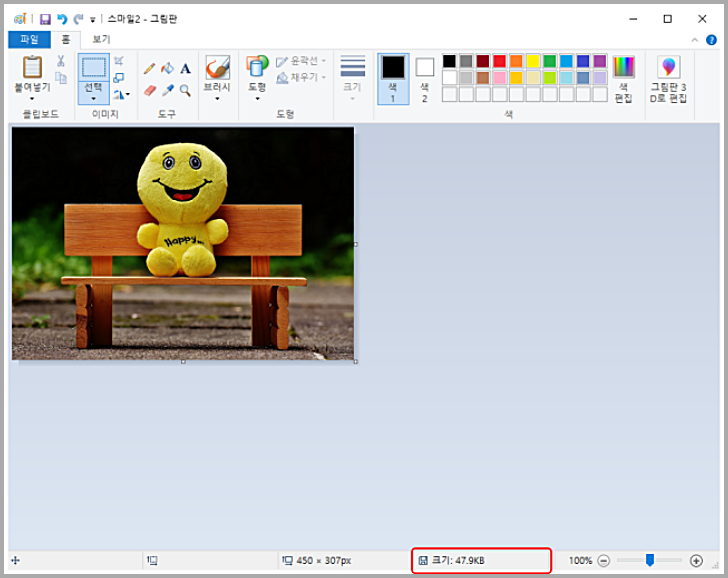
다시 저장하는 과정을 거치자 이미지 크기가 47.9kb로 줄여진 것을 확인할 수 있습니다.

이미지가 저장된 폴더로 가서 원본 이미지와 용량을 축소한 이미지 위에 마우스를 올리고 우클릭 [속성]에서 확인해 봅니다.
위와 같이 이미지 용량이 확 줄여진 것을 확인해볼 수 있습니다.
그림판을 이용하여 이미지 용량 크기 줄이는 방법을 알아보았습니다.
이미지를 줄이는 여러가지 방법이 있겠지만, 그림판 사용법을 잘 알고 있다면 프로그램이 깔리지 않은 어떤 컴퓨터에서도 간단히 사용할 수 있어 편리할 것이라 생각됩니다.
'아는만큼보인다' 카테고리의 다른 글
| 지문 등 사전등록제 알아봐요~ (0) | 2020.05.29 |
|---|---|
| 현금인출기 ATM기기에 남겨진 돈이나 지갑 가져가면? (0) | 2020.05.28 |
| 한 근 한 되 척근법의 계량 단위 (0) | 2020.03.01 |
| 자동차 기름 가득 넣을까? 말까? (0) | 2020.03.01 |
| 개미 물렸을 때 처방 (0) | 2020.02.02 |